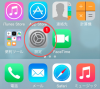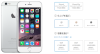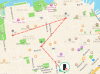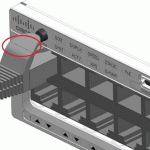iPhone機種変更時、オプションサービスUULA等の解除方法
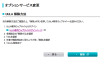
iPhone機種変更(例:ソフトバンクのiPhone5からiPhone6に機種変更)時にそのままの料金プランを引き続き使いたいと言っても、機種変更手続き時に勝手に付いてくる「オプションサービス」があります。 [adinserter block=”1″] 機種変更時に付いてくるオプションサービス 1. とく放題 2. 安心保証パック 3. 基本パック 4. UULA これらのオプションサービスを利用しないなら、一ヶ月以内に解除しないと余計な料金が発生してしまいます。そういうことにならないために、支払料金を最適化し、必要最低限のオプションだけを残す必要です。では、不要オプションサービスの解除方法をご紹介致します。 オプションサービスの解除方法 (とく放題、安心保証パック、基本パック) 1. My SoftBankへアクセス ▶︎https://my.softbank.jp/ 2. 料金プラン/オプションの確認・変更を選択 3. オプションサービスにて変更ボタンを選択 4. 解除したい「サービス名称」にて変更を選択 5. 解除ボタンを実行 とく放題、安心保証パック、基本パックは簡単に解除できますが、UULAの解除の場合ちょっと手間がかかります。 UULAの解除方法 オプションサービスUULAを解除したい場合、UULA専用ウェブサイトへアクセスし、UULA専用ウェブサイトより専用ID/PWでログインする必要があります。 1. UULAページへアクセス 2. 各種設定の「解除する」を選択 3. 「OK」を選択 4. 任意で解除理由のアンケートを回答し、「解除」を選択 5. 「UULA」解除完了 UULA専用ウェブサイトログインIDは、契約電話番号、ログインPWは、機種変更手続きが終了した直後に「157」から送られたものです。ログインPWが分からないと、UULAを解除できません。探しても、ログイン・パスワードが見つからない場合、パスワードを再発行できます。 UULAパスワードの再発行 1. UULAページへアクセス 2. パスワードを忘れた方を選択 3. 店頭でご登録された電話番号またはUULA IDを入力 4. 新しいパスワード入力 5. 新しいパスワード再入力 6. OKを押す SMS(157)から新しいパスワードを設定するための「リンク」がiPhoneに送られてきます。 UULAをご利用いただきありがとうございます。こちらから、パスワード再設定をしてください。 SMS(157)から届くメッセージのサンプル(例): https://my.uula.jp/uula_user/reissue_password/renew?verify=TEcyeUVzVjF3ODRuQWpMYkVMalZpZz09fG9DUkRRa0FSOGpxYkpGZ3l8Mg%3D%3D ※URL有効期限:3時間 ※心あたりのない場合やご不明な点がある場合は、下記よりお問い合わせください。 http://ckantan.jp/s/ula/008 ▼本メールに関するお問い合わせ TEL:157 [9-20時] (一部除く) 配信元:ソフトバンクモバイル(株) 上記の「リンク」をクリックして、再設定した「新しいパスワード」の確認が要求されます。上記設定したパスワードと同じパスワードを入力したら、新しいパスワードの設定完了です。 そして、このパスワードを使ってUULAの解除手続きに利用するとこが出来ます。